其实主板并不仅仅只有用料可以讲,很多高端的主板还有很多附加的功能,包括灯效、散热、监控、BIOS等等,这些功能并不能说是刚需,能极大的提升使用体验,但是,如果用好了,那这块主板的整体使用体验,会提升不止一个维度

不夸张的讲,为什么有些主板品牌被称之为一线品牌,而有些品牌就很难被称为一线品牌,这当然和主板的综合体验有关,而综合体验,很多时候就是讲软件、讲功能

之前的主板测试比较偏向于用料、供电等等,但是忽略了主板的很多特色功能。今天就通过技嘉的这块X570 I Pro Wifi主板,来详细讲讲主板的综合体验,以及那些你从来都不会去下载安装,但是很好用的主板附带软件


技嘉(GIGABYTE)X570IAORUSPROWIFI主板支持3700X/3800X/3900X(AMDX570/socketAM4)2288元京东去购买
二、 技嘉(GIGABYTE)X570 I AORUS PRO WIFI主板 外观
▼之前有小伙伴说,银欣的这个机箱搭配技嘉的大雕会很好看。我这里正好有一块RTX2060大雕,虽然显卡的核心比较一般,但是整体的外观还是比较出色的

▼稍微靠近一点,显卡背板上的这个大雕的LOGO清晰可见

▼显卡风扇罩的正面也有熟悉的“X”的标示

▼感觉幻彩的效果反而不如灯效同步的效果来的漂亮

三、 技嘉(GIGABYTE)X570 I AORUS PRO WIFI主板 供电温度测试
▼下面测试一下供电温度,今天的室温大约在29℃左右

▼技嘉的这块X570 I Pro Wifi主板的供电辅助散热片只有一块,这里也只需要测量这一块部分的温度就可以了。这里先提前找找测试的点位,看看哪个点的温度最高

▼感觉散热鳍片的内部温度会比较高,有44.8℃

▼打开就是这个位置,我们直接将传感器触点插进去,并使用胶带固定

▼首先是待机测试,3700X的主频4.3GHz左右,温度50℃上下徘徊
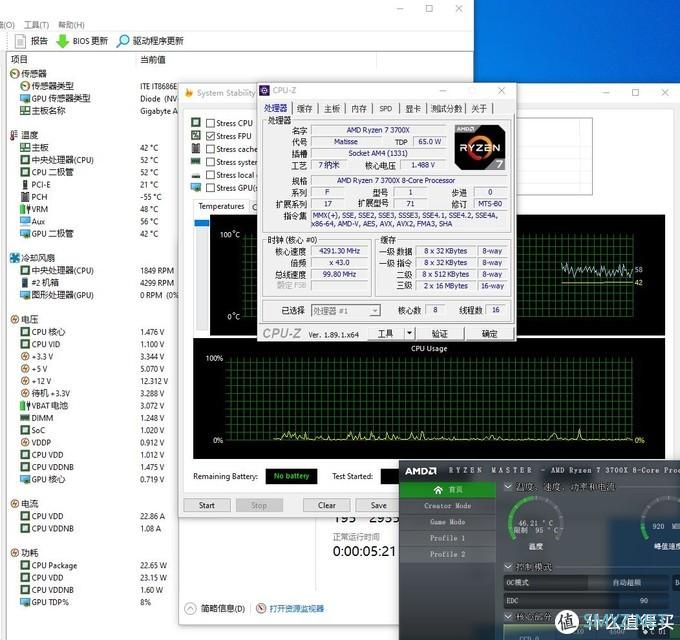
▼开机之后待机5分钟,主板的供电部分温度仅有40.8℃

▼继续待机10分钟
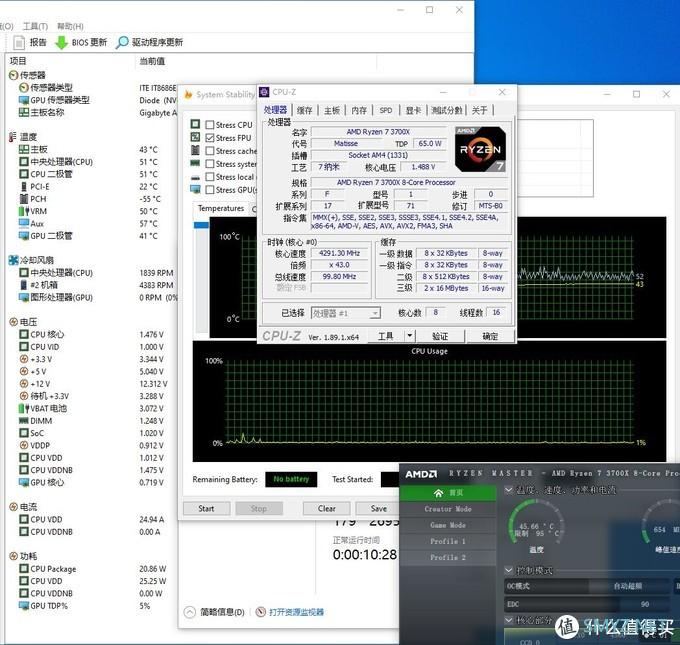
▼主板的供电温度会缓慢上升,去到44.8℃左右

▼接着让3700X跑CPU-z的稳定测试,3700X的温度稳定在77℃左右

▼主板的供电进一步上升,渠道46.7℃

▼停止测试,3700X的温度会降到50℃左右波动
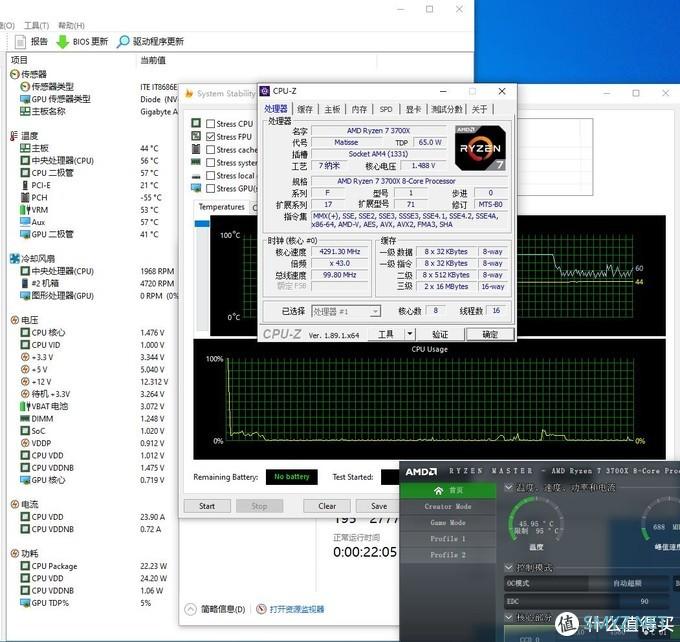
▼这个时候主板的供电温度并不会下降,而是继续上升,去到48.6℃

▼温度来到48.6℃之后,主板的供电温度开始波动,并开始缓慢降低

▼最终能降到多少不知道,这个根据各个机箱不同,机箱风道会有不同,整体的降温效果会有差异

▼接着测试3700X单烤FPU,处理器的温度会去到88℃,处理器主频4.05GHz左右
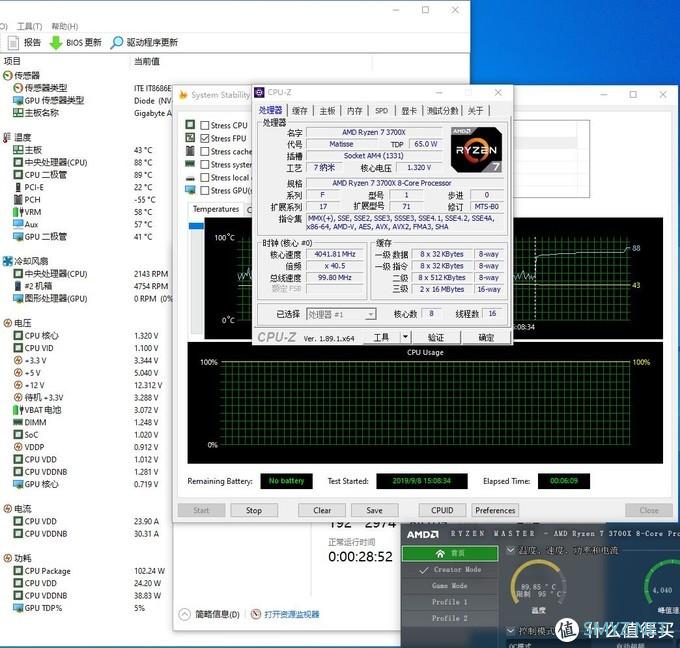
▼主板的供电温度最高会去到51.5℃

▼停止测试,3700X的温度回落的很快,降到55℃上下波动
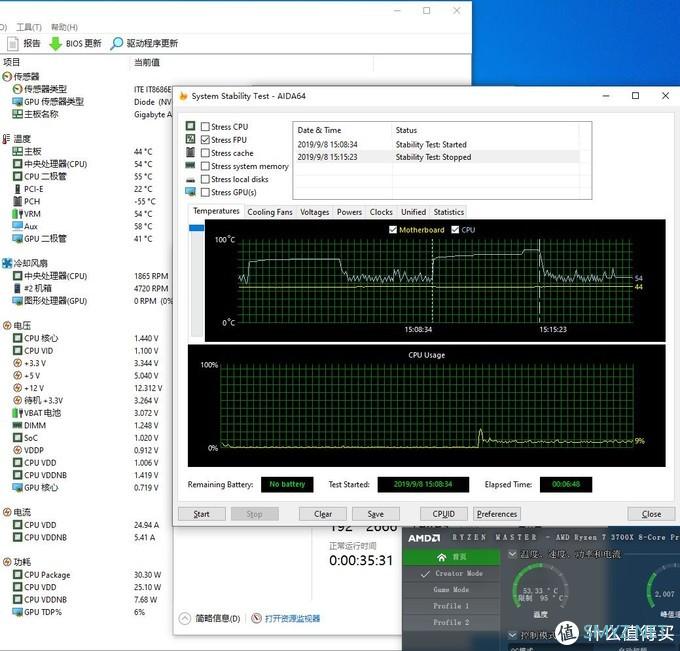
▼主板的供电温度也在降低,来到49.9℃

▼刚刚是在银欣的LD03机箱内部,下面我们试试开放式的环境,主板的供电温度表现如何

▼既然是开放式测试,机箱内部的SFX电源就不方便使用了,拆下来会比较麻烦,不拆的话,电源供电线不够长,这里就直接换用安钛克的HCG X1000这款金牌全模组电源来测试了

▼模组线使用之前定制的蓝白蛇皮网供电线,手感一流,装机、测试都超级方便

▼这块电源额定功率1000W,全模组设计,模组线的输出插头超级多,轻松应付各种使用场景,双卡、甚至三卡交火,这块电源都能轻松应付。除此之外,全日系电容,搭配10年换新,这款电源至少可以轻松应付3次以上硬件升级,都不需要更换

▼开始测试,同样的待机10分钟左右,3700X的温度相比较于机箱内部,会稍微低上一些
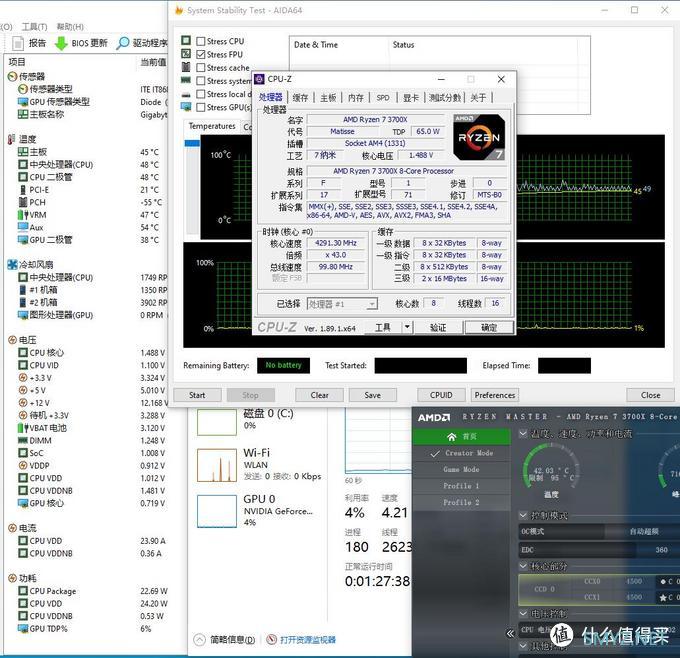
▼主板的供电温度在44℃左右

▼接着是CPU-Z的压力测试,3700X的核心温度保持在74℃
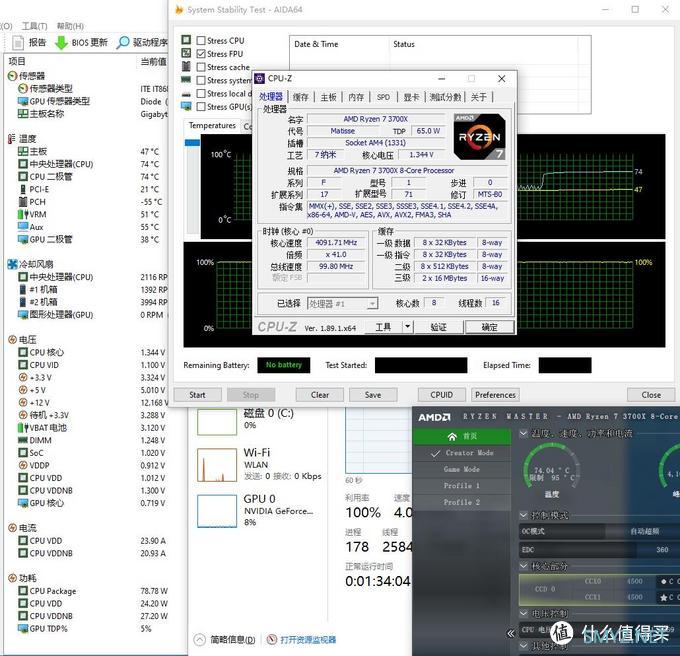
▼主板供电温度稳定在47.5℃,相比较于安装在机箱内部,开房测试的情况下,主板的供电部分温度会略高一些,因为银欣的这块LD03机箱的内部风道还是非常不错的,日常使用能很好的照顾到主板的散热

▼最后是单烤FPU测试,3700X的核心温度仅有86℃,相比之前的90℃,现在的这个核心温度要低上不少
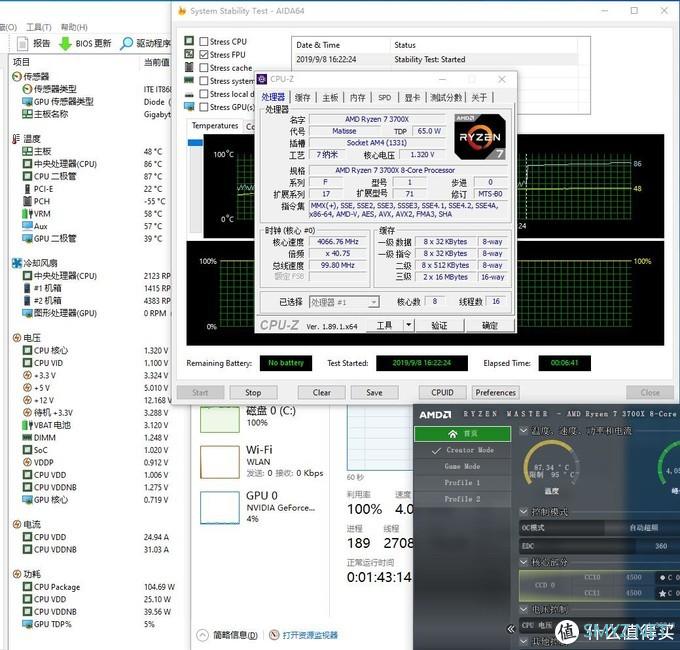
▼而主板的供电温度,最高去到52.6℃。综合来看,技嘉X570 I Pro Wifi这块主板的供电表现还是非常不错的。待机情况下的温度在45℃左右,应付3700X单烤FPU的满载情况,供电温度最高也仅有52.6℃,温度上升仅有7℃,整体的表现非常不错。果然这块主板的真8相供电还是非常给力的,在没有并联、没有倍相、发热集中、散热模块体积有限的情况下,技嘉X570 I Pro Wifi主板的供电温度整体表现和高端ATX大板相差不大

四、 技嘉(GIGABYTE)X570 I AORUS PRO WIFI主板 软件
1、下载安装驱动、软件
▼在技嘉的官网,我们可以看到X570 I Pro Wifi主板的支持与下载页面,在这里我们可以下载这块主板的驱动和相关的软件。可以看到“工具程序”这个菜单下面有17个,可见这块主板的辅助软件有多么丰富,和那些只有驱动的主板不一样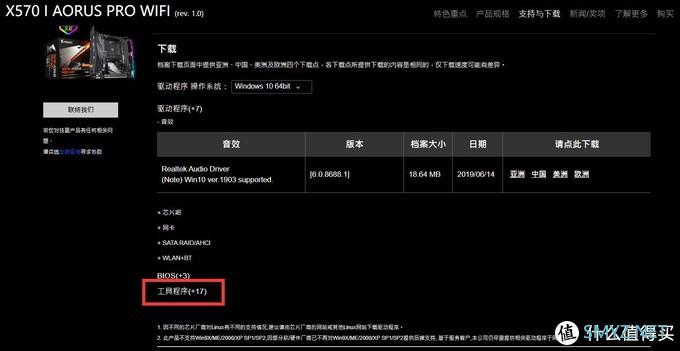
▼打开工具程序的菜单,可以看到RGB Fusion,用于控制主板的RGB灯效,下面还有一个APP Center,应该是类似于主板的管理中心的软件
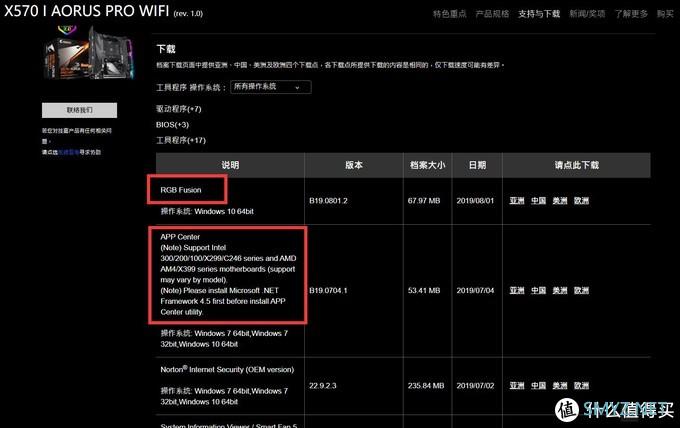
2、APP Center
▼下载安装APP Center之后打开,可以看到主界面比较简单,下面有两个程序的LOGO,这些程序是主板相关的APP,点击之后可以快速打开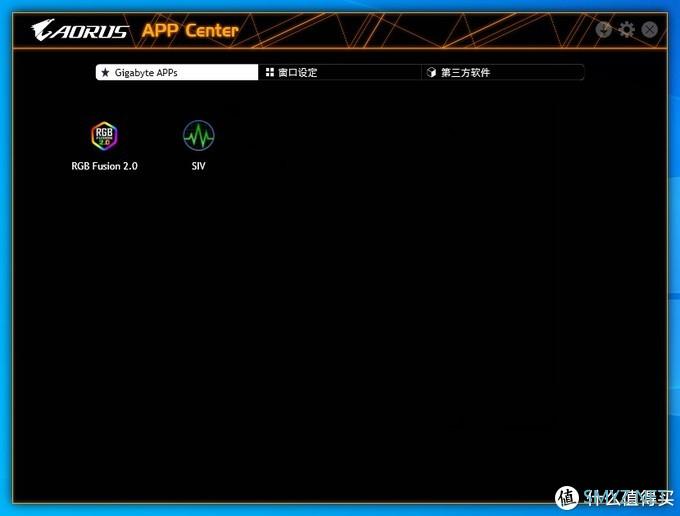
▼除了主板自带的APP之外,通过这个APP Center软件,还可以快速设置系统的一些关键设置,鼠标、电源选项之类的都可以快速进入设置。之前在Win7的时候,控制面板比较传统,很多设置都很好找,而在Win10之后,传统的控制面板就不那么好找了,第一时间是相对比较难操作的“设置”。有了这个功能,就可以快速进入到控制面板的相关功能,日常使用还是很方便的
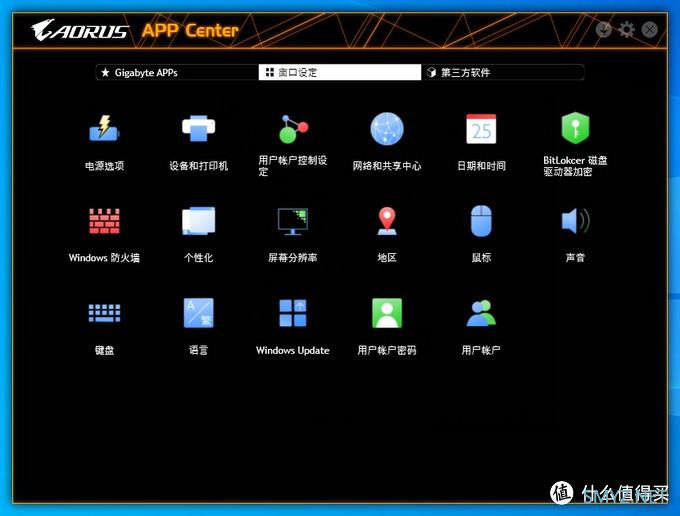
▼比如说,打开鼠标的硬件设置,关闭“提高指针精确度”,特别方便
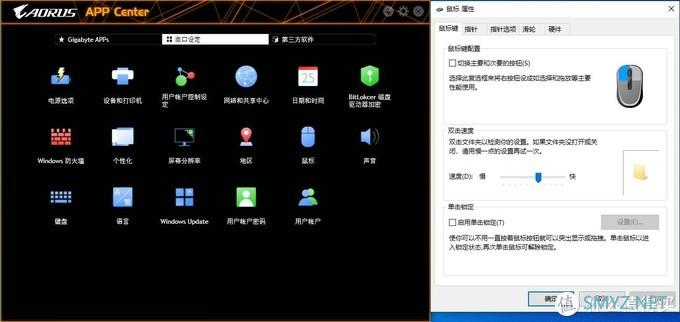
▼常规的更新软件、安装驱动的功能自然是有的
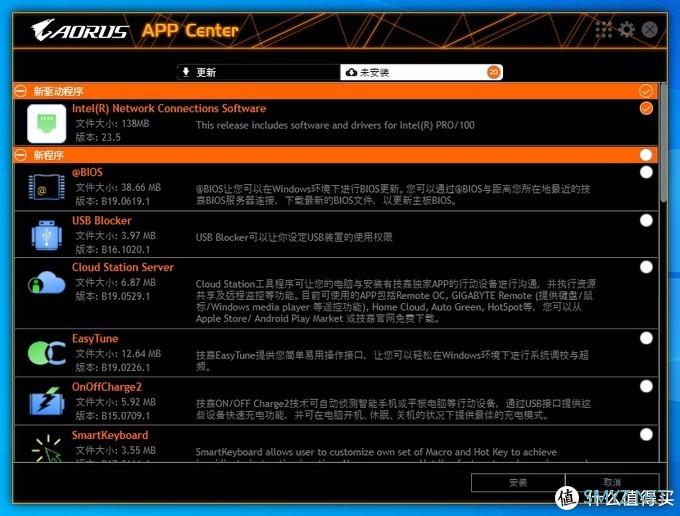
▼并且,每一个软件和功能的后面,还有一长段的简单介绍,让你清楚的知道这个驱动和软件的功能是什么,这样就不会装错
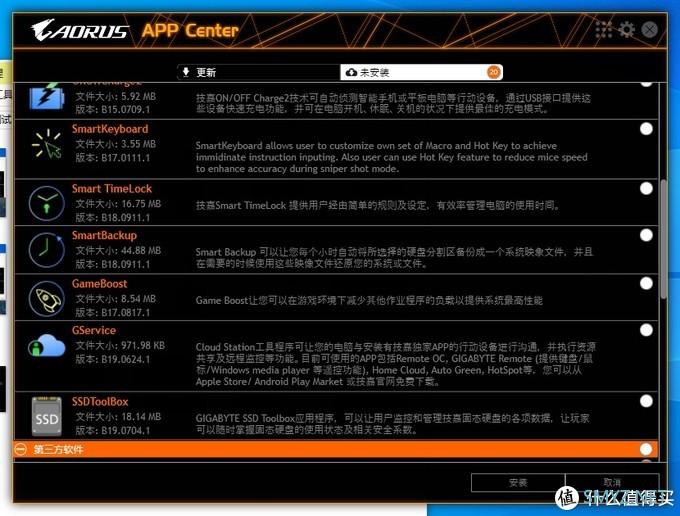
▼这里是我比较喜欢安装的几款软件,前面四个是非常好用,最后一个SSD软件比较适合有技嘉固态的用户
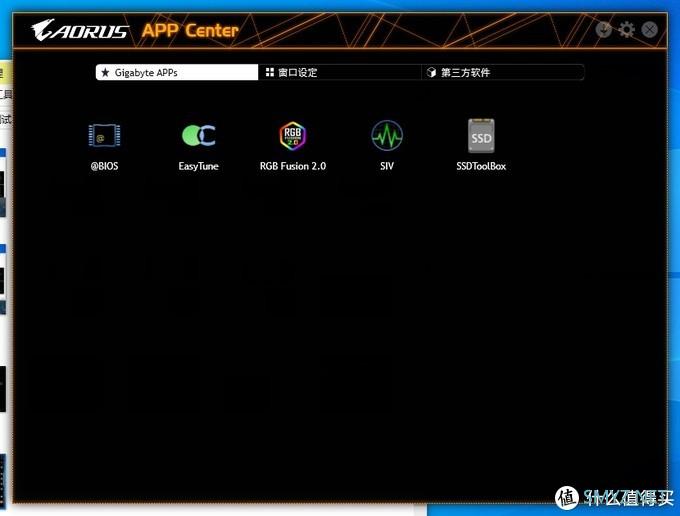
3、BIOS升级软件
▼主板的BIOS升级之前都是比较高端的操作,对小白非常不友好,而且还容易出问题。最近各家厂商都在简化主板BIOS升级的过程,技嘉也针对升级主板BIOS做了很多简化。从Q-Flash Plus,到这个“@BIOS”软件,都是为了方便用户升级主板BIOS,将复杂的操作简单化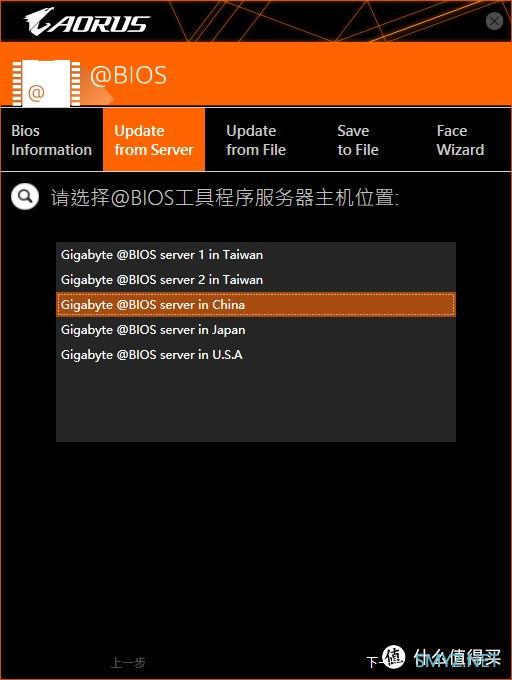
▼技嘉的BIOS更新服务器有很多,这里直接选择China,很快就可以找到最新的主板BIOS
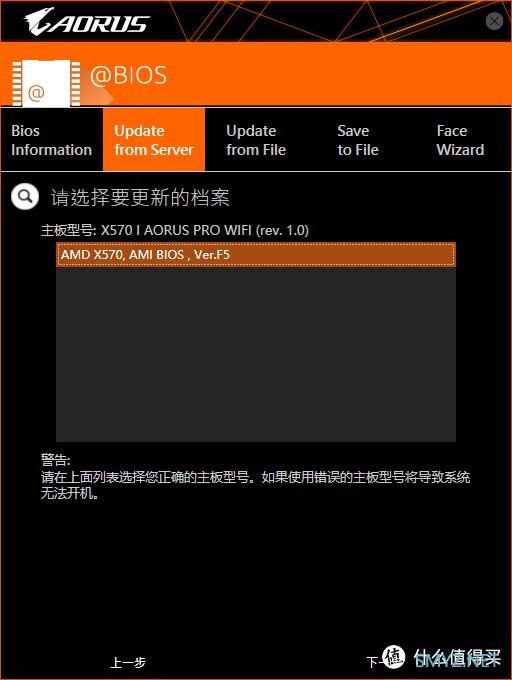
▼在更新主板BIOS之前,软件提示可以先备份原BIOS文件到硬盘内
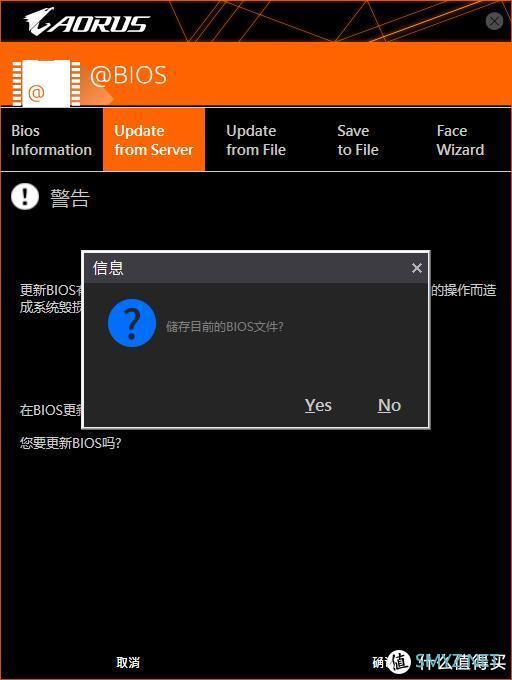
▼然后就是等待
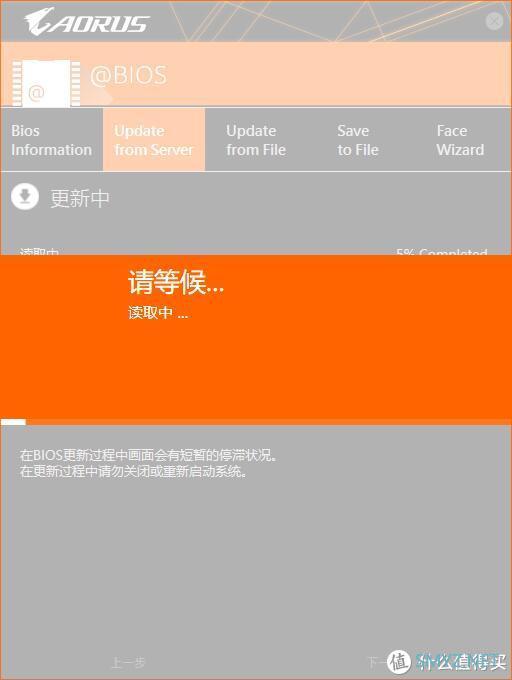
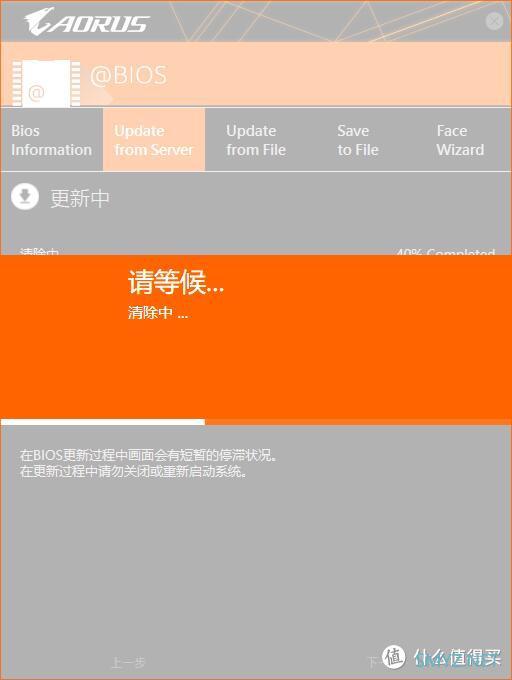
▼最后就更新成功了,重启一下电脑就可以了
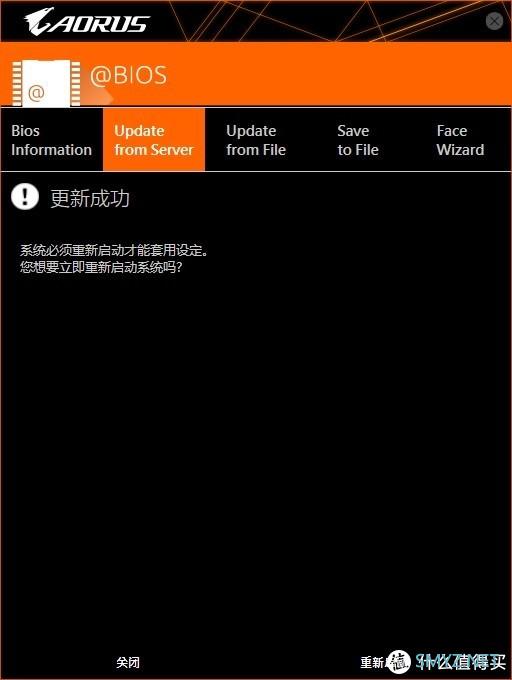
▼除了更新主板BIOS之外,这个软件还可以更换BIOS的开机画面,有点意思的。弄一个个性的开机画面非常轻松
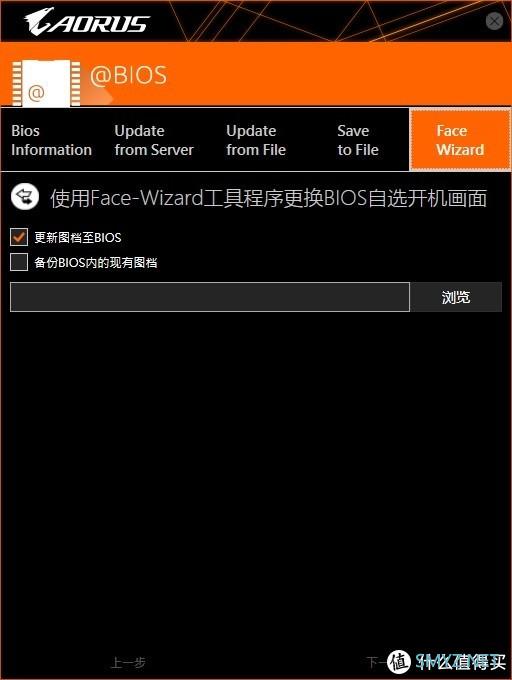
4、EasyTune
▼技嘉这块主板超频有多种方式,除了常规的进主板BIOS进行超频之外,还可以通过技嘉的这款EasyTune软件来进行超频设置,这就非常方便了。软件下面是一些信息,有BIOS版本,处理器主频、内存主频、显卡核心频率等信息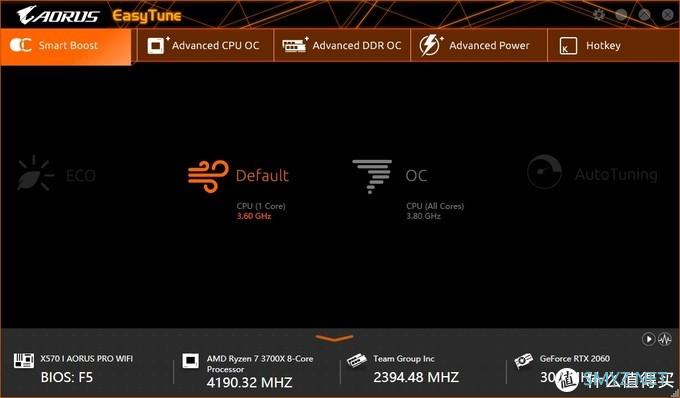
▼处理器超频界面,可以设置电压
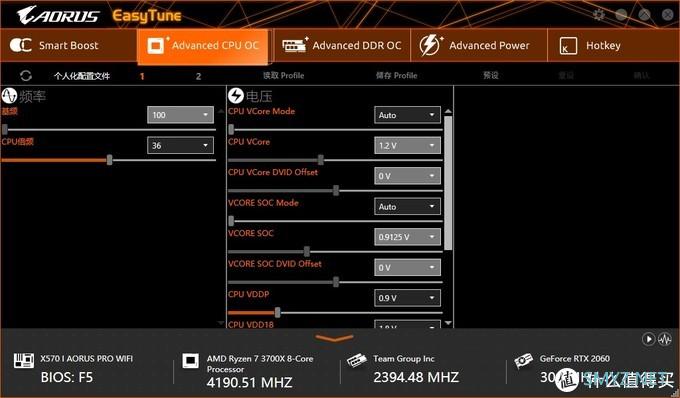
▼接着是内存超频设置,可以设置内存的电压
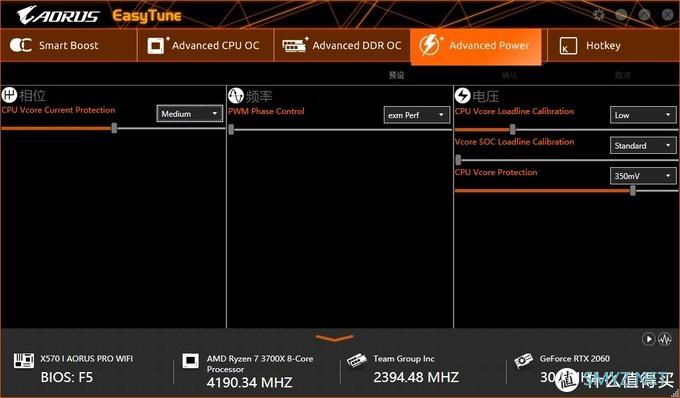
▼最后是HotKey页面,里面有一些选项,还可以监视主板的各项电压参数、风扇转速等信息
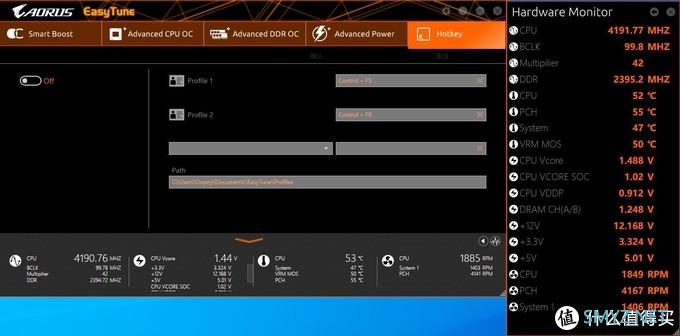
5、SIV 风扇控制
▼这个软件是我比较喜欢用的,可以直接在系统里设置各个风扇的转速,想要静音还是想要散热,都随我。软件打开的时候,会自动校正各个风扇的转速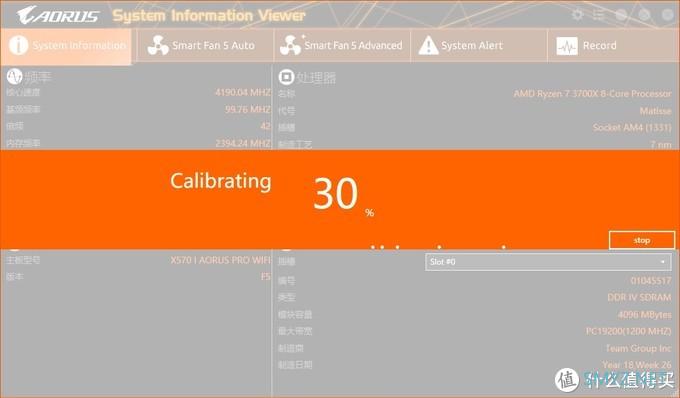
▼主界面是系统的一些信息
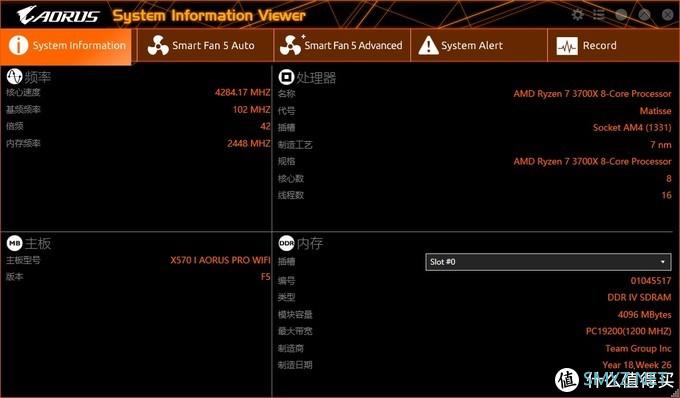
▼第二个是自动风扇模式设置,有常规的静音、标准、性能、满速等四个档位
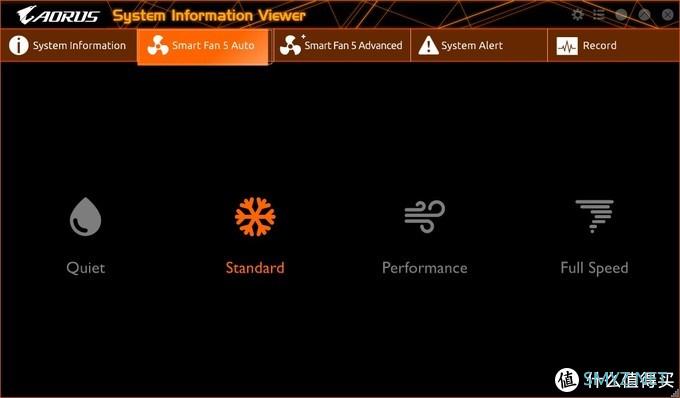
▼除了常规模式之外,我们还可以单独设置单把风扇的温度曲线,根据不同的温度,来给到不同的风扇转速。技嘉X570 I Pro Wifi这块主板只有两个风扇接口,这里看起来比较的简单,如果是X570 Pro Wifi主板的话,这个界面就很复杂了,可以看到很多接口,设置很多风扇曲线
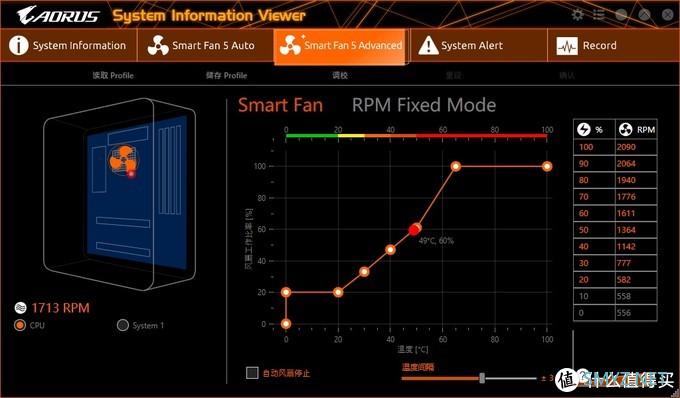
▼接着是系统报警,可以通过温度、电压的数值来设定报警,提示用户
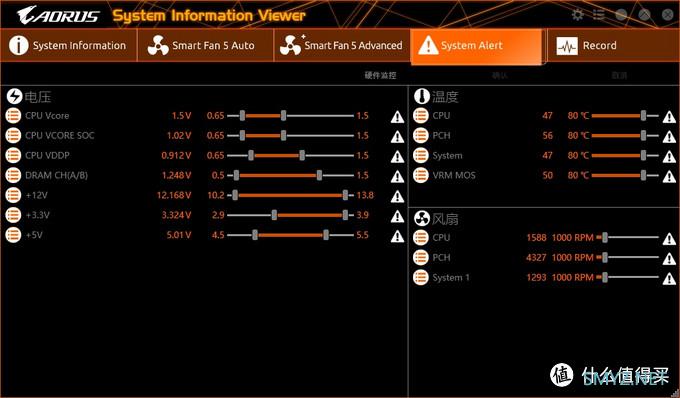
▼最后一个界面是监视界面,可以通过曲线来记录系统的关键参数的曲线
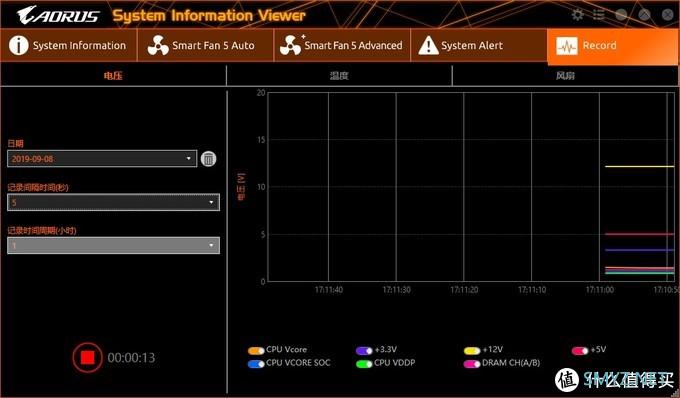
6、RGB Fusion
▼技嘉的灯效软件,主界面,这里可以看到内存、主板、显卡都被检测到了,可以设置灯效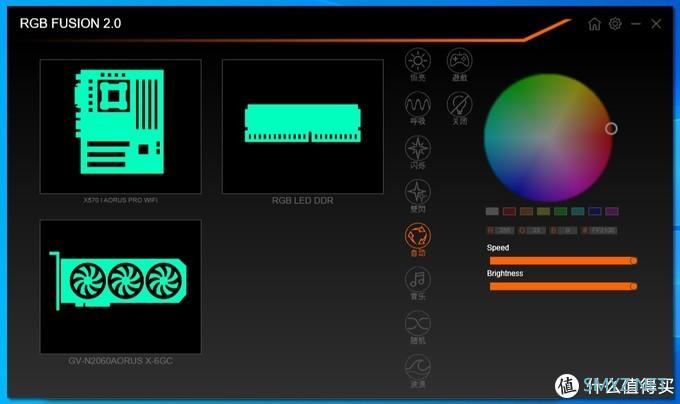
▼当然,也可以进入到相关硬件
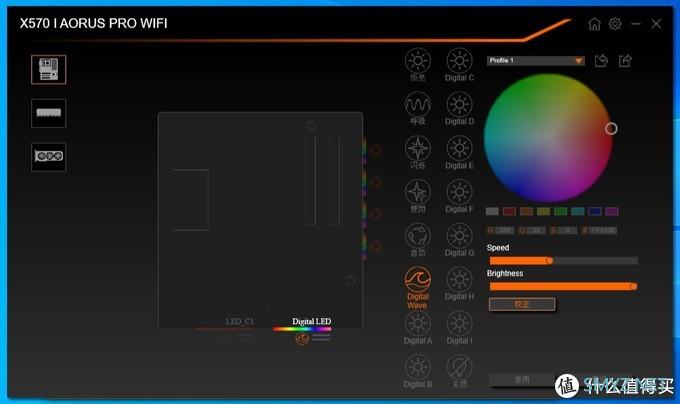
7、cFosSpeed
▼最后的这个网络控制软件,装好之后桌面会出现一个悬浮小窗口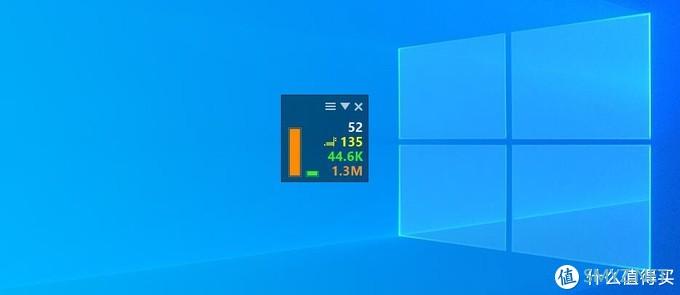
▼相应的柱状图、数字的意思

▼除了展示之外,还能设置权限,管理相关软件的网速
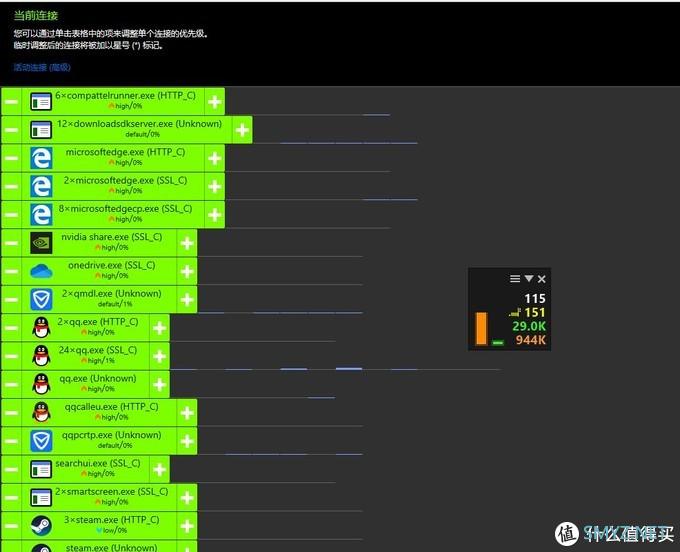
五、 技嘉(GIGABYTE)X570 I AORUS PRO WIFI主板 BIOS
▼技嘉主板的BIOS主界面,有主板的各种信息参数,右下角有快捷按钮,可以快速操作
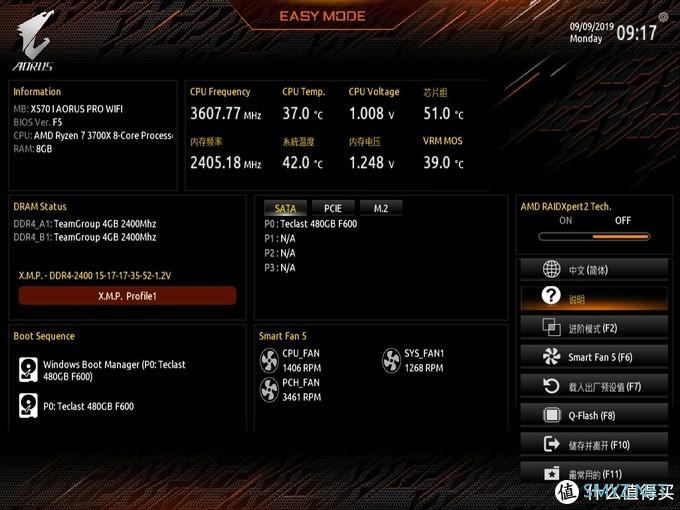
▼Smart Fan功能,和系统内的SIV差不多
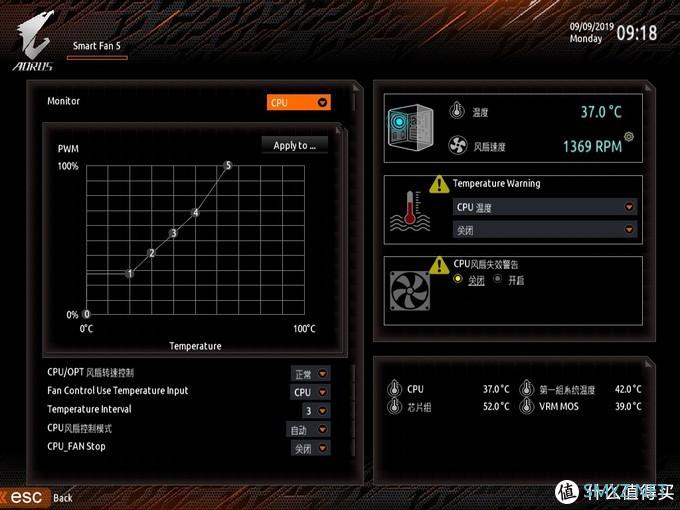
▼Q-Flash Plus功能,可以通过U盘快速刷新主板的BIOS,还可以通过U盘备份主板的BIOS
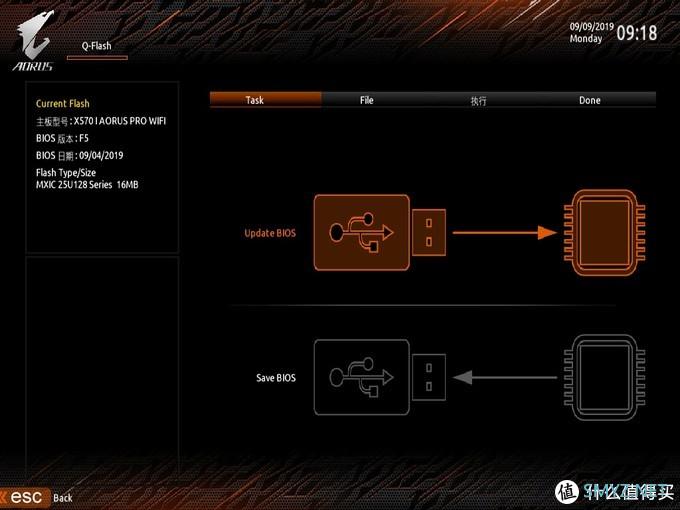
▼其实技嘉的主板BIOS设计的是很有想法的,其弄了一个最常用的功能,将一些常见参数的设置放到了里面,普通玩家想要设置主板的话,这里的一些配置都完全够用了

▼接着是系统优化页面,这里有一些处理器超频、内存超频的选项。这里技嘉将相关的设计分成了两级,一级就是普通设置,二级就是高级设置
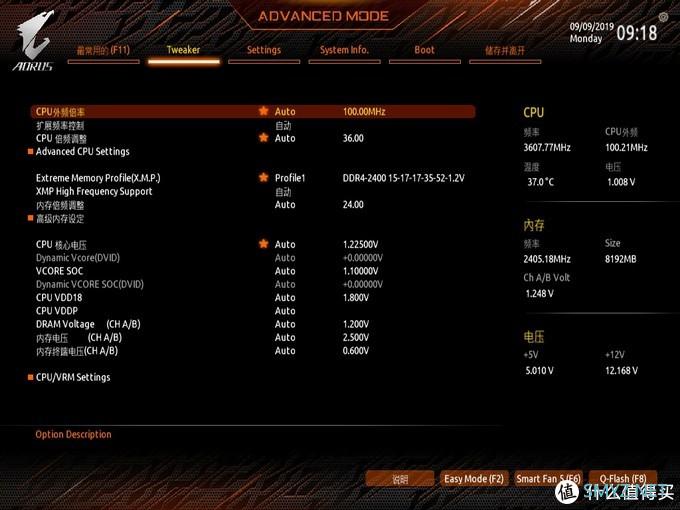
▼在CPU的高级设置里面,可以看到很多功能选项
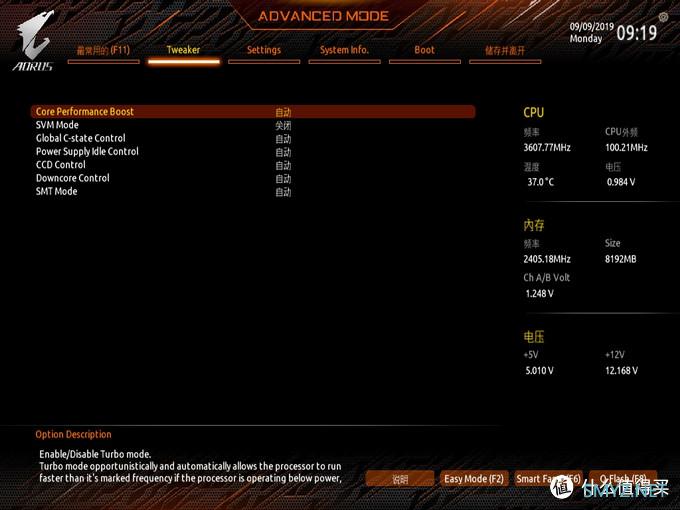
▼内存的高级选项里面,可以详细设置内存的详细时序。右侧部分一直是主板的相关参数监控,看看电压、频率、温度之类的
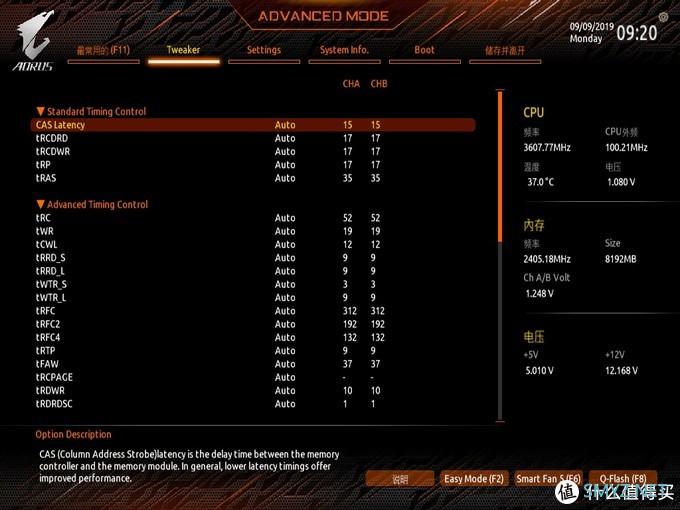
▼然后是CPU电压的高级设置,想要更改电压,可以通过这里。看到这,我们就可以大致看出,技嘉主板的BIOS整体来说还是可以的,该有的选项和参数设置都有,设置起来也没啥问题。就是这个二级菜单比较多,且相关选项的二级菜单内容都是根据技嘉工程师自己的理解放置的,如果要交叉设置的话,就要来来回回了。而且,技嘉BIOS的一些选项的名称会比较奇怪,AMD主板选项这里我不是太熟,之前用Z390主板的时候会发现这个问题。不过,用起来也是没啥问题的,摸熟了之后还莫名有点好用,哈哈
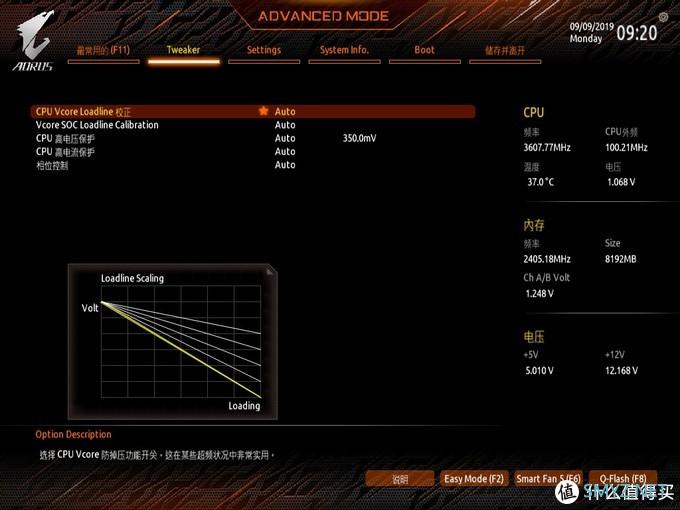
▼接着是一些其他的设置
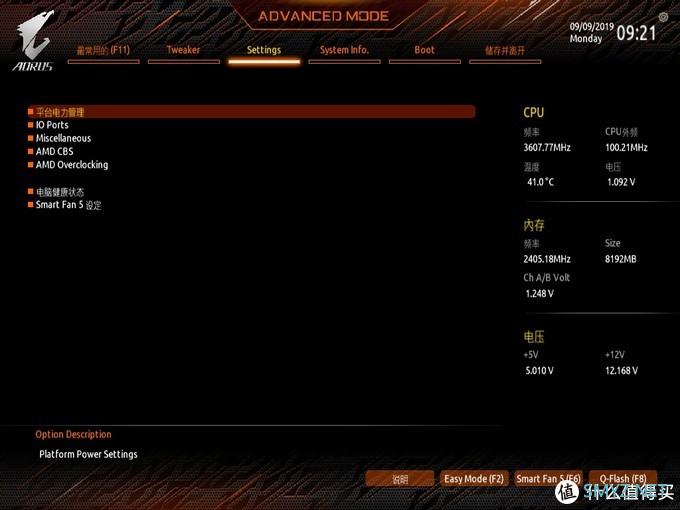
▼电压监控
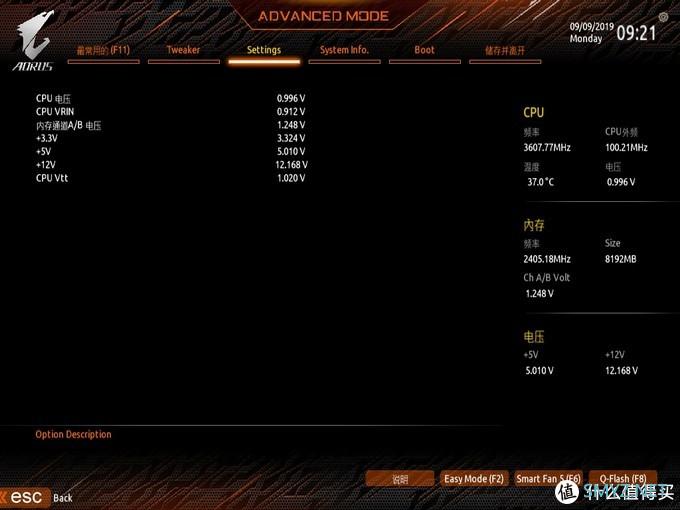
▼BOOT设置,这里可以设置启动顺序等等
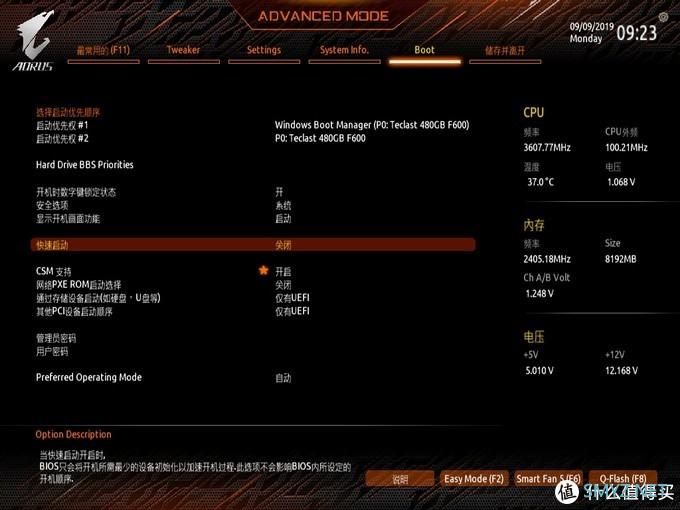
▼最后是存储和启动设置选项
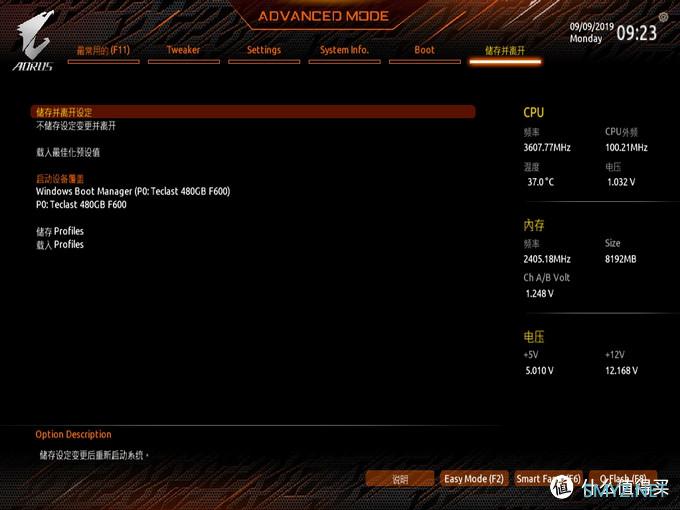
六、 总结
技嘉的这块X570 I Pro Wifi主板还是非常不错的,综合体验非常出色,用料做工也十分的给力

这块主板的供电部分采用了真8相供电,应付3700X简直轻松,主板供电的最高温度才52℃,且这还是室温29℃时的测试结果,如果室温24℃甚至更低的话,感觉主板的供电温度也就45℃上下。这个供电温度表现,说明这块主板的供电还是很强大的,即使换上3900X,问题也不是太大

在主板的综合体验方便,技嘉的这块X570 I Pro Wifi主板还是非常优秀的,有很多很好用的软件可以使用。在系统内部,我们就可以方便的更新主板BIOS、设置主板灯效、设置风扇转速、超频、监控网速等等,大大的方便了我们日常使用。为什么一线主板品牌用起来就是好用?这些好用的软件就是原因之一

最后是主板的BIOS部分,技嘉的主板BIOS绝对谈不上难用,也没到BIOS设计毁所有的地步。只是技嘉的主板BIOS设计师在设计主板BIOS的时候,加了很多自己的想法,使用了很多二级菜单。在这种情况下,主板的BIOS菜单确实会更加清爽一些,但是在进行一些主板超频设置的时候就会出现来来回回的感觉。不过,如果你熟悉了,技嘉的这个主板BIOS还是挺清晰明朗的,完全不会有复杂的感觉

谢谢大家!
The End












 加载中,请稍侯......
加载中,请稍侯......
网友评论